
- •Ю.И.Петров
- •Задание к лабораторной работе
- •Контрольные вопросы
- •Порядок выполнения лабораторной работы
- •Приложения к заданию Формы таблиц
- •Общие сведения о текстовом процессоре Microsoft Word
- •Интерфейс текстового процессора Word 2010
- •Кнопка Office
- •Панель быстрого доступа
- •Главное меню
- •Вкладка Главная
- •Вкладка Вставка
- •Вкладка Разметка страницы
- •Вкладка Ссылки
- •Вкладка Рассылки
- •Вкладка Рецензирование
- •Вкладка Вид
- •Строка состояния
- •Работа с документом Основные элементы текстового документа
- •Структура страницы
- •Создание нового документа
- •Параметры страницы
- •Фон и границы
- •Сохранение документа
- •Открытие документа
- •Режимы работы с документом
- •Отображение дополнительных элементов
- •Изменение масштаба документа
- •Выделение текста в документе
- •Копирование и перемещение текста
- •Поиск и замена текста
- •Проверка орфографии и пунктуации
- •Форматирование текста
- •Написание формул
- •Задание параметров абзаца
- •Формат по образцу
- •Работа со списками
- •Многоколончатый текст
- •Работа со стилями
- •Работа в режимах Структура и Схема документа
- •Колонтитулы
- •Нумерация страниц
- •Работа с таблицами
- •Создание таблицы
- •Рисование таблицы
- •Вставка таблицы из Excel
- •Импорт таблицы из других приложений
- •Преобразование текста в таблицу
- •Удаление таблицы
- •Редактирование таблицы
- •Выделение в таблице
- •Форматирование текста в таблице
- •Изменение размера и положения таблицы
- •Добавление и удаление элементов таблицы
- •Изменение размеров элементов таблицы
- •Объединение ячеек и разбиение таблицы
- •Изменение свойств элементов таблицы
- •Преобразование таблицы в текст
- •Сортировка данных таблицы
- •Графические возможности word 2007
- •Вставка изображений из других приложений
- •Вставка рисунков из файла
Вкладка Рассылки
Вкладка Рассылки (рис. 10) состоит из следующих групп:
-
создать (создание и печать конвертов, наклеек);
-
начать слияние (запуск процесса слияния для создания бланка письма, который используется для печати или отправки по электронной почте нескольких копий, предназначенных разным получателям, а также создание и редактирование списка получателей);
-
составление документа и вставка полей (описание правил при слиянии документа, добавление и редактирование полей); - просмотр результатов (заполнение полей реальными данными из списка получателей, поиск и просмотр определенной записи в списке получателей, выбор способа обработки ошибки при завершении слияния); - завершить (завершение слияния).

Рис. 10. Состав групп вкладки Рассылки
Вкладка Рецензирование
Вкладка Рецензирование (рис. 11) состоит из следующих групп:
-
правописание (проверка орфографии, грамматики, использование справочников, подбор синонимов, перевод выделенного текста на другой язык, а также подсчет числа слов, абзацев и строк в документе);
-
примечание (добавление и редактирование примечания к выделенному фрагменту документа);
-
отслеживание (отслеживание всех изменений внесенных в документ);
-
изменения (принятие или отклонение внесенных изменений в документ при рецензировании);
-
сравнить (сравнение или объединение нескольких версий документа и выбор документа для отображения);
-
защитить (настройка ограничение доступа к данному документу).
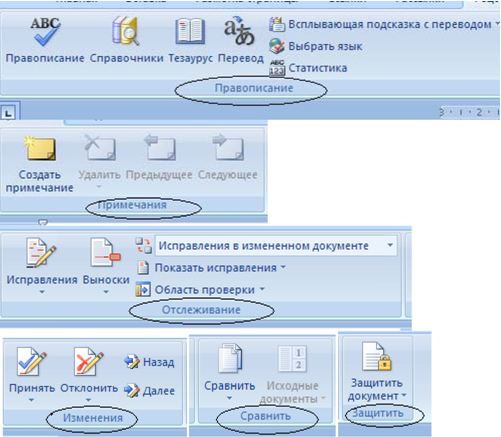
Рис. 11. Состав групп вкладки Рецензирование
Вкладка Вид
Вкладка Вид (рис. 12) состоит из следующих групп:
-
режимы просмотра документа (просмотр документов в разных видах – перед печатью, в режиме чтения, структура, черновик для быстрого редактирования);
-
показать или скрыть (дополнительные элементы настройки для работы с документом);
-
масштаб (изменение масштабы документа);
-
окно (открытие нового окна, упорядочивание и управление открытыми окнами, разделение текущего окна на два окна для одновременного просмотра разных частей документа);
-
макросы (работа с макросами в документе).
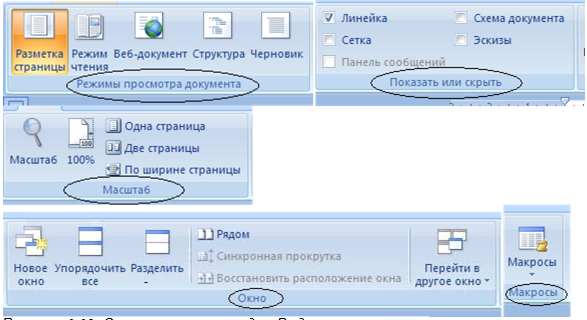
Рис. 12. Состав групп вкладки Вид
Строка состояния
Строка состояния (рис. 13)
В нижней части окна программы находится строка состояния. По умолчанию в этой строке:
-
в левой части – указываются количество страниц и номер текущей страницы, количество слов, язык ввода текста;
-
в правой части – режим просмотра документа, масштаб. Чтобы изменить набор отображаемых элементов, необходимо щелкнуть правой кнопкой мышки на строке состояния. Снимая или устанавливая флажки соответствующих пунктов меню, можно настроить вид строки состояния по своему желанию (рис. 14).
![]()
Рис. 13. Строка состояния

Рис. 14. Настройка строки состояния
Работа с документом Основные элементы текстового документа
Работая с редактором Word, необходимо помнить, с какими элементами документа вы имеете дело. В позицию текстового курсора может быть введен любой символ (с кодом 32-255) из любого шрифта, подключенного к Windows.
Слово - это произвольная последовательность букв и цифр, ограниченная с обоих концов служебными символами. Служебный символ - это пробел, точка, запятая, дефис и т. п.
Строка - произвольная последовательность символов между левой и правой границей абзаца (см. ниже).
Предложение - произвольная последовательность слов между двумя точками.
В большинстве простых текстовых редакторов абзац - это группа смежных строк текста, первая из которых начинается с отступом (в начале строки находится несколько пробелов), а все последующие начинаются с отличного от пробела символа. Концом абзаца считается строка, за которой следует либо конец текста, либо строка с отступом.
В процессоре Word абзац — это просто произвольная последовательность символов, замкнутая символом «Возврат каретки» (код 13). Допускаются и пустые абзацы (одиночные символы «Возврат каретки»).
Абзац - простейшее, но фундаментальное понятие Word. Абзац всегда начинается с новой строки, однако, в отличие от многих текстовых редакторов, Word не требует обязательного отступа вправо в первой (красной строке) абзаца. Первая строка может начинаться с отступом влево по отношению к остальным строкам абзаца («висячая строка»), с нулевым отступом или, как обычно, с отступом вправо. Word фактически рассматривает абзац как одну длинную «строку», размещая набранные слова в строке страницы и перенося слово на новую строку, если оно не уместилось в текущей.
